Samsung Galaxy Note 9 yog lub xov tooj muaj zog. Nrog lub roj teeb loj (4000mAh), kev cia siab zoo (ntev txog 1 TB), 6.4-nti Super AMOLED Infinity zaub, Qualcomm Snapdragon 845 processor, thiab Bluetooth S Pen, Note 9 yog cov muaj peev xwm tshaj plaws ntawm cov xov tooj ntawm tes. nws tiam.
Tseem, cov specs tsis qhia tag nrho zaj dab neeg ntawm Galaxy Note 9 tuaj yeem ua li cas. Nov yog plaub qhov zoo tshaj plaws zais nta ntawm Galaxy Note 9.
Kho txoj hauv kev koj siv Samsung Galaxy Note 9
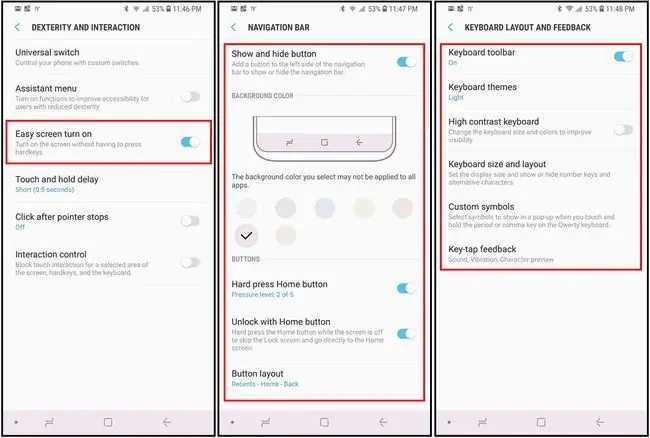
Nrog Samsung Galaxy Note 9, koj tuaj yeem hloov kho ntau yam kom haum koj cov kev xav tau:
Xaiv koj lub xov tooj nrog nthwv dej: Thaum qhib, koj tuaj yeem qhib koj lub xov tooj nrog nthwv dej ntawm tes. Txhawm rau ua kom cov yam ntxwv no, mus rau Settings > Accessibility > Kev sib raug zoo thiab kev sib cuam tshuam, tom qab ntawd toggle rauEasy screen turn on Xaiv Easy screen turn on kom pom kev ua qauv qhia yuav ua li cas yoj tes hauv xov tooj kom qhib nws.
Customize the navigation bar: Puas zoo li koj yuav tsum nias nyuaj dhau los qhib koj lub tsev khawm? Los yog tej zaum koj tsis nyiam txoj kev uas cov nyees khawm navigation nyob rau hauv qab ntawm qhov screen tau nteg tawm? Tsis muaj teeb meem. Mus rau Settings > Display > Navigation Bar nkag mus rau cov ntawv qhia zaub mov uas tso cai rau koj hloov mus rau Show and Hide khawm, hloov xim ntawm lub bar navigation, kho lub siab rhiab heev thaum koj nias lub Tsev khawm, qhib koj lub xov tooj nrog lub tsev khawm, thiab hloov qhov layout ntawm lub navigation bar.
Kho koj cov keyboard rau ib tes (lossis fat-ntiv tes) ua haujlwm: Yog tias qhov teeb tsa lossis tsim ntawm Samsung keyboard yog qhov txawv txav, koj tuaj yeem tswj koj cov keyboard zoo li cas, thiab nws ua haujlwm li cas. Yuav ua li cas:
- Nkag mus rau cov keyboard los ntawm hauv ib qho app uas koj xav tau ntaus ntawv.
- Nrog cov keyboard tso tawm, xaiv lub Settings iav icon. Samsung Keyboard xaiv zaub mov qhib.
- Los ntawm qhov ntawd, coj mus rhaub Keyboard layout thiab tawm tswv yim txhawm rau hloov lub Keyboard toolbar rau lossis tawm, hloov lub Keyboard ntsiab, los yog hloov qhov Keyboard loj thiab layout.
Lub Show and Hide khawm tshwm raws li ib qho me me dub nyob rau sab laug ntawm lub bar navigation. Coj mus rhaub qhov no ob zaug kom nkaum qhov bar navigation. Txhawm rau kom tau txais lub bar navigation rov qab, los so hauv qab ntawm lub xov tooj, tom qab ntawd coj mus rhaub Show and Hide khawm dua ob zaug txhawm rau txhawm rau xauv qhov bar navigation rov qab rau hauv qhov chaw.
Yog tias cov keyboard nyuaj rau siv nrog ib txhais tes, los ntawm hauv cov keyboard qhib, coj mus rhaub cov nqes nqes taw rau ntawm lub ces kaum sab xis, tom qab ntawd xaiv One-handed keyboardCov keyboard shrinks thiab swb mus rau ib sab kom yooj yim ua haujlwm ib leeg. Koj tuaj yeem hloov sab twg ntawm cov keyboard nyob ntawm nias lub xub ntawm ob sab ntawm cov keyboard.
Tau ntawv sib txawv nrog Galaxy Note 9
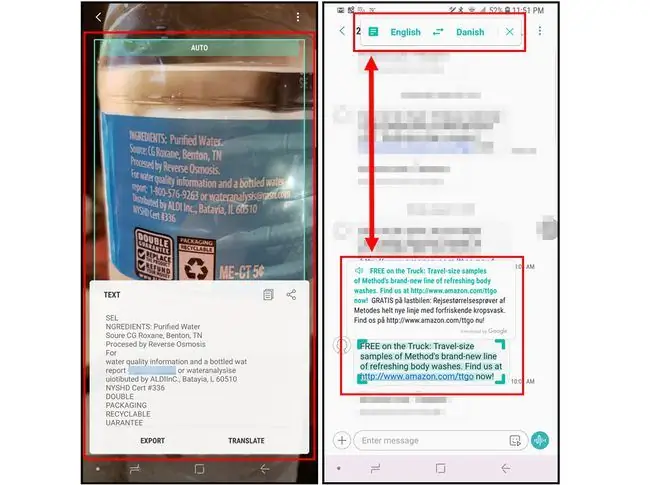
Puas xav koj tuaj yeem rub me ntsis ntawm cov ntawv uas nyob ntawm daim ntawv lo lossis hauv phau ntawv? Los yog tej zaum koj xav tau kev xaiv ntawv-rau-hais lus rau koj cov lus thiab emails? Koj tuaj yeem ua cov no nrog Galaxy Note 9 yog tias koj paub yuav ua li cas:
Muab Bixby Vision ua haujlwm: Txawm tias koj tsis yog tus kiv cua ntawm Samsung lub suab pab, Bixby, koj tseem tuaj yeem siv Bixby Vision nrog koj lub koob yees duab ua OCR (Optical Cim Cim) cuab yeej. Tsuas yog qhib Bixby Vision ntawm koj lub koob yees duab, xaiv qhov Text kev xaiv, tom qab ntawd taw tes koj lub koob yees duab ntawm cov ntawv nyeem thiab thaij duab. Bixby ntes thiab sau cov ntawv nyeem, thiab txhais cov lus uas yog lwm hom lus. Tom qab ntawd koj tuaj yeem luam thiab muab tshuaj txhuam lossis faib cov ntawv nrog rau lwm daim ntawv thov.
Siv tus cwj mem txhais ua haujlwm los nyeem ntawv: Siv Lub Cim 9 S Pen txhais ua haujlwm yog qhov ua tau zoo. Koj tuaj yeem pab kom nws txhais cov ntawv blocks kom nws zoo dua. Hloov los ntawm ib lo lus txhais mus rau kab lus lossis cov ntawv thaiv:
- Qhib cov lus lossis cov ntaub ntawv koj xav tau nyeem nrov nrov.
- Tshem koj tus cwj mem tawm ntawm lub cuab yeej.
- Los ntawm Air Command xaiv xaiv Translate.
- Thaum lub qhov rais txhais lus tshwm, xaiv hom lus koj xav kom muaj cov ntawv txhais los ntawm thiab mus rau (yog, koj tuaj yeem xaiv lus Askiv rau ob qho kev xaiv), ces coj mus rhaub rau T icon nyob rau sab laug ntawm lub qhov rais txhais lus.
- Lub cim yuav tsum hloov kom zoo li daim ntawv. Tam sim no koj tuaj yeem hais qhia thiab txhais cov ntawv blocks.
- Yog xav hnov cov ntawv xaiv tau nyeem nrov nrov, coj mus rhaub rau hais lus icon hauv lub thawv txhais lus.
Customize the Note 9 Display
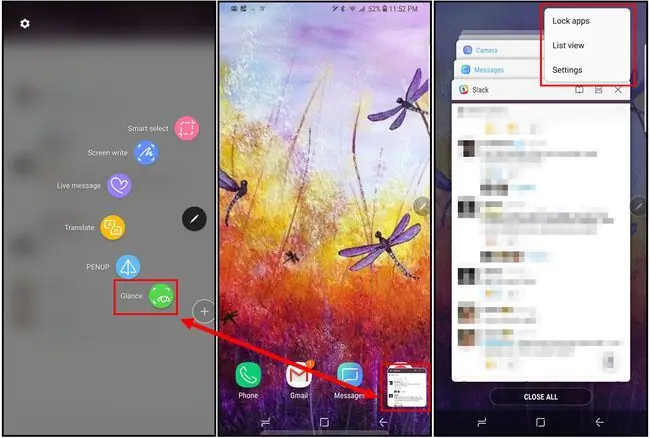
Qhov kev ua haujlwm los ntawm cov ntawv dhau los ntawm Cov Lus Cim tseem muaj, yog li nws yuav tsum tau yooj yim los kho cov khoom xws li Ntug Vaj Huam Sib Luag thiab Ib txwm Nyob Hauv Zaub. Tab sis koj tseem tuaj yeem ua qee qhov kev hloov pauv rau Galaxy Note 9 los ua kom cov zaub ntau tus neeg siv tau zoo:
Siv Glance los saib xyuas kev ua hauv lwm lub qhov rais: Samsung App Pairs yog txoj hauv kev zoo los ua haujlwm nrog ob lub apps ib txhij, tab sis ua li cas yog tias koj tsis tas yuav ua haujlwm nrog ob apps thiab tsuas yog xav saib xyuas ib qho? Glance yog Samsung qhov sib npaug ntawm daim duab-hauv-daim duab thiab nws tso cai rau koj tso ib qho app rau hauv lub qhov rai me me hauv qab kaum ntawm koj lub vijtsam. Thaum qhib, koj tuaj yeem txav lub qhov rai me me mus rau txhua qhov chaw ntawm lub vijtsam uas yooj yim; nce qhov loj ntawm lub app kom puv npo los ntawm hovering koj tus cwj mem hla lub app. Txhawm rau qhib lub app hauv Glance:
- Qhib lub app, tshem koj tus cwj mem S Pen, tom qab ntawd xaiv Glance los ntawm Air Command menu. Lub app tam sim ntawd txo qis rau qhov loj me.
- Tom qab koj ua tiav saib xyuas lub app, luag nws mus rau sab saum toj ntawm lub vijtsam kom kaw.
Hloov txoj kev tsis ntev los no cov apps tso tawm: Yog tias koj siv ntau cov apps, thaum koj saib koj Cov Apps Tsis ntev los no, cov qauv app vuas tuaj yeem dhau los. Tab sis koj tuaj yeem hloov txoj kev uas cov apps tsis ntev los no tso tawm. Los ntawm hauv koj lub vijtsam Apps Tsis ntev los no (xaiv lub Tsis ntev los no Appskhawm hauv qab cov ntawv qhia zaub mov), thiab tom qab ntawd coj mus rhaub peb doticon nyob rau sab saud- sab xis ntawm qhov screen. Ces xaiv List View los hloov cov duab thumbnails rau cov khoom.
Nyob rau hauv qhov tsis ntev los no Apps saib, coj mus rhaub lub Multi Window khawm (txhais tau tias yog ob lub squares stacked nyob rau sab saum toj ntawm ib leeg) ntawm ib qho app los qhib nws hauv hom sib cais. Coj mus rhaub lwm lub app tsis ntev los no los tsim ib ntus app khub ntawm ya.
Siv Samsung Galaxy Note 9 Kev Nyab Xeeb Nta
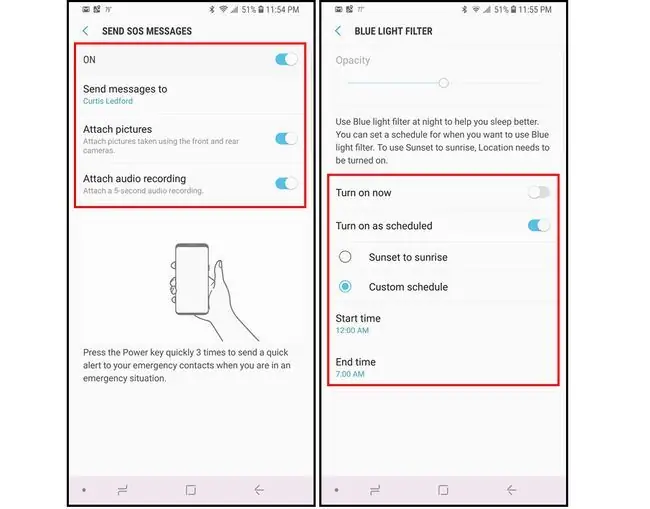
Nws tsis yog qhov xav tsis thoob Samsung tau koom ua ke qee qhov kev nyab xeeb rau hauv Note 9. Ob qhov kev nyab xeeb saum toj kawg nkaus uas koj yuav tsum kuaj xyuas yog SOS Alerts thiab Blue Light Lim:
Xa SOS lus yam tsis qhib lub xov tooj: Mus rau Settings > Advanced Settings > Xa SOS lus txhawm rau ua kom muaj kev nyab xeeb no. Thaum qhib, koj tuaj yeem xaiv xa cov duab thiab txuas cov suab kaw kom xa cov duab thaij nrog lub koob yees duab lossis 5-thib ob lub suab lus rau koj cov neeg muaj xwm txheej ceev thaum koj nias lub Power yuam sij peb zaug. Yog tias koj nquag nyob ntawm koj tus kheej, qhov no yog ib qho kev nyab xeeb uas koj tsis xav ua yam tsis muaj.
Tiv thaiv koj ob lub qhov muag nrog lub teeb xiav lub teeb lim: Lub teeb xiav, xws li hom emissions los ntawm cov khoom siv txawb, tuaj yeem ua rau koj lub qhov muag puas. Txhawm rau tiv thaiv koj ob lub qhov muag ntawm lub teeb tsis zoo no, mus rau Settings > Display txhawm rau hloov lub teeb xiav lim onlossis tawm Ib zaug qhib, coj mus rhaub Blue lub teeb lim qhib cov kev xaiv uas koj tuaj yeem kho qhov opacity ntawm lub lim thiab teem caij lub teeb xiav lim kom qhib thaum lub sij hawm tej teev (piv txwv li, thaum yav tsaus ntuj teev ua ntej pw).






